电脑的亮度怎么调暗一点 电脑显示器怎么调暗
更新时间:2024-05-12 11:41:04作者:xiaoliu
在使用电脑的过程中,有时候我们会觉得屏幕的亮度过高,可能会影响我们的视力或者造成不适,如何调暗电脑的亮度呢?一种简单的方法就是通过调节显示器的亮度设置来实现。通常情况下,我们可以在显示器的菜单中找到亮度调节选项,通过调整亮度值来达到舒适的观看效果。也可以通过调整电脑系统的亮度设置来实现。合适的亮度调节能够帮助我们更好地保护视力,提高使用电脑的舒适度。
具体步骤:
1.打开电脑后,回到电脑桌面,

2.点击菜单栏的“开始”,点击“控制面板”。再选择“个性化”,(或者单击鼠标右键,选择“个性化”)
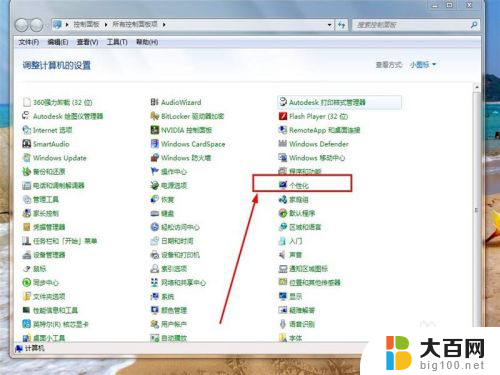
3.看到了“更改计算机上视觉效果和声音”这个界面,我们看到在这里我们可以进行“更改桌面图标”。“更改鼠标指针”,“更改账户图片”,"显示”等等操作,
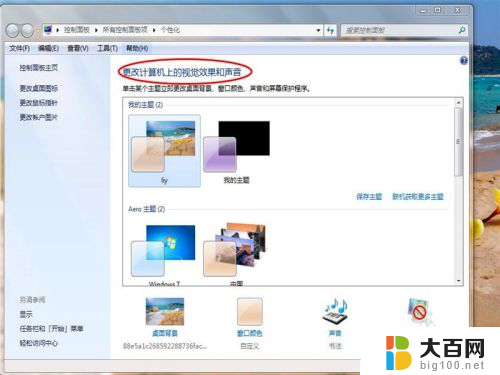
4.点击左下角的“显示”,进入下一步,
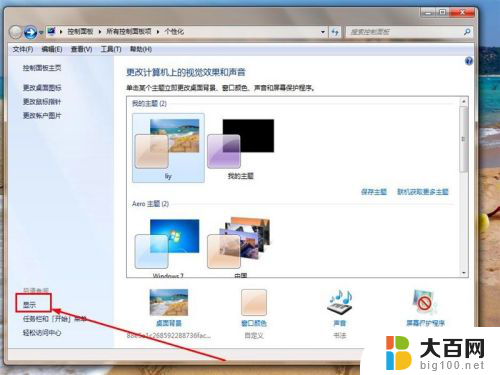
5.之后,看到左侧的“调整亮度”,点击“调整亮度”,
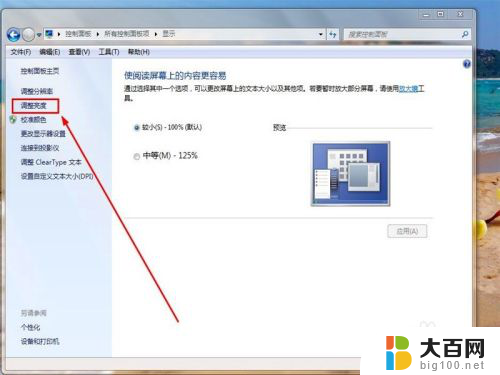
6.注意到下方有“屏幕亮度”,点中那个拉伸条。向左移动一点,看看屏幕的亮度变化效果,
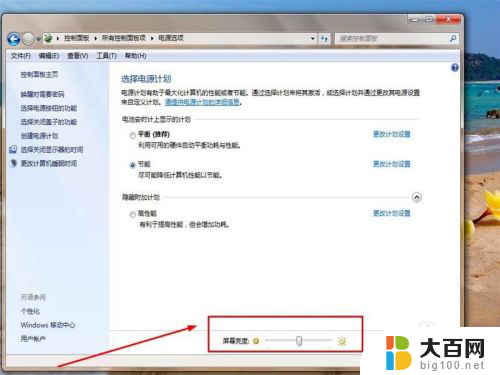
7.这样就将电脑的屏幕亮度调暗了,如果觉得太暗,就向右拉伸就可以了。

以上就是如何调暗电脑屏幕亮度的全部内容,如果有任何不清楚的地方,您可以参考一下小编的步骤进行操作,希望对大家有所帮助。
电脑的亮度怎么调暗一点 电脑显示器怎么调暗相关教程
- 如何把台式电脑屏幕亮度调暗 台式电脑屏幕如何调暗亮度
- 让手机屏幕变暗的应用 手机屏幕亮度怎么调得更暗
- 台式电脑屏幕太暗怎么调亮 如何调暗台式电脑屏幕亮度
- 调暗电脑屏幕 电脑屏幕太亮怎么调节
- 投影太暗怎么调节 投影仪亮度调节方法
- aoc显示器无法调节亮度 AOC电脑如何调节屏幕亮度
- ∧oc电脑显示屏怎么调亮度 AOC电脑如何调节屏幕亮度
- 小米电脑显示器怎么调节亮度 小米电脑显示屏亮度调节方法
- lg台式电脑怎么调节亮度 LG显示器亮度设置教程
- 台式电脑显示器怎么调亮度调节 怎样在台式电脑上调节屏幕亮度
- 苹果进windows系统 Mac 双系统如何使用 Option 键切换
- win开机不显示桌面 电脑开机后黑屏无法显示桌面解决方法
- windows nginx自动启动 Windows环境下Nginx开机自启动实现方法
- winds自动更新关闭 笔记本电脑关闭自动更新方法
- 怎样把windows更新关闭 笔记本电脑如何关闭自动更新
- windows怎么把软件删干净 如何在笔记本上彻底删除软件
电脑教程推荐